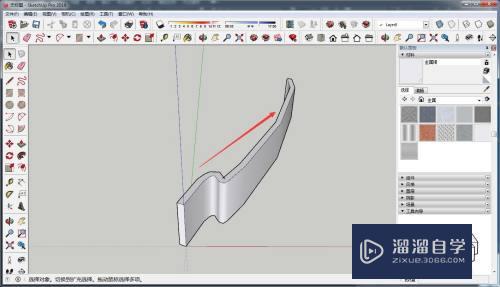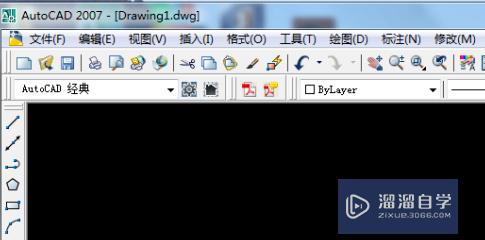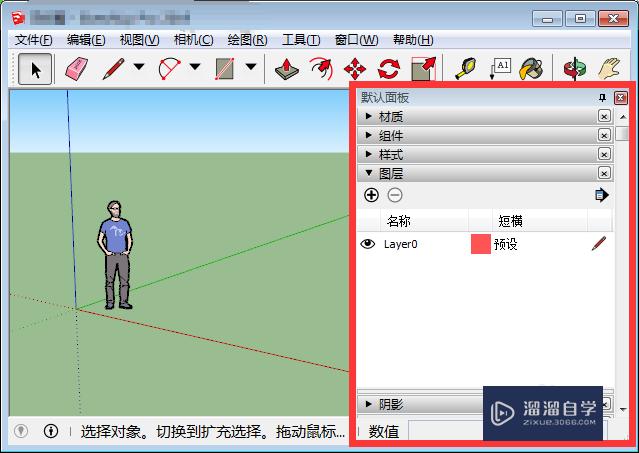CAD图纸文字标注怎么修改优质
针对CAD文档中的标注内容。大多是和都是文字更多。有时候标注的内容多了。出错率也会随着升高。所以经常会需要修改。但是CAD图纸文字标注怎么修改?大家可以使用下列这个方法:
点击观看“CAD”视频教程。帮助你更好的上手
工具/软件
硬件型号:神舟(HASEE)战神Z7-DA7NP
系统版本:Windows7
所需软件:CAD编辑器
方法/步骤
第1步
如果想对CAd图纸标注进行添加或修改。我们首先需要通过百度搜索下载相关CAd编辑器工具。
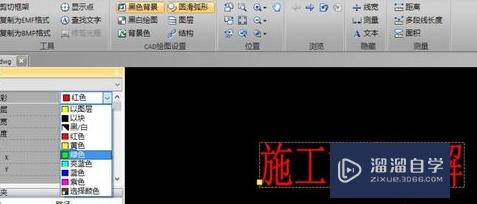
第2步
如图所示。利用CAD编辑器打开相应的CAd图纸文档后。切换到“查看器”选项卡。利用“位置”列表中的相关缩放工具可以对文档进行查看。
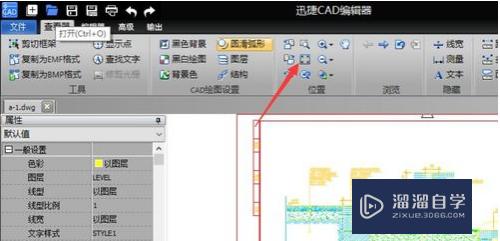
第3步
为了更好的对CAd图纸文档进行编辑操作。我们还需要对CAd文档的背景色进行设置。如图所示。点击“设置背景色”按钮即可。

第4步
如果想在CAD图纸文档中添加文字标注内容。可以切换到“编辑器”选项卡。点击“文字”列表中的“单行文本”
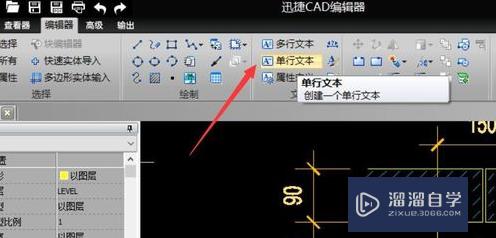
第5步
在“单行文本”模式下。点击CAd图纸文档相应的位置。就可以在弹出如图所示的窗口中输入对应的文本内容了。
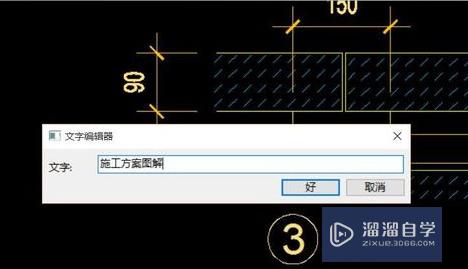
第6步
在添加了图纸文字标注内容后。我们还可以在选中文字的情况下。通过左侧的“属性”窗口。在“颜色”列表中修改文字颜色。
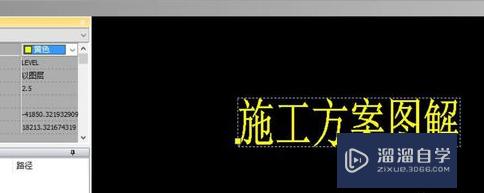
以上关于“CAD图纸文字标注怎么修改”的内容小渲今天就介绍到这里。希望这篇文章能够帮助到小伙伴们解决问题。如果觉得教程不详细的话。可以在本站搜索相关的教程学习哦!
更多精选教程文章推荐
以上是由资深渲染大师 小渲 整理编辑的,如果觉得对你有帮助,可以收藏或分享给身边的人
本文标题:CAD图纸文字标注怎么修改
本文地址:http://www.hszkedu.com/68821.html ,转载请注明来源:云渲染教程网
友情提示:本站内容均为网友发布,并不代表本站立场,如果本站的信息无意侵犯了您的版权,请联系我们及时处理,分享目的仅供大家学习与参考,不代表云渲染农场的立场!
本文地址:http://www.hszkedu.com/68821.html ,转载请注明来源:云渲染教程网
友情提示:本站内容均为网友发布,并不代表本站立场,如果本站的信息无意侵犯了您的版权,请联系我们及时处理,分享目的仅供大家学习与参考,不代表云渲染农场的立场!